Осъществяване на страници в Думата 2018
След като създадете нов документ, се препоръчва веднага да се определят параметрите на страницата (ако настройките по подразбиране не са подходящи за решаване на проблема). За да настроите страницата за настройки е Ribbon "Page Layout", състоящ се от следните панели: Теми; Настройка на страниците; На фона на страницата; Passage; Организирайте.
страницата за настройки
бутона "Полета" се използва за задаване на стойностите на полетата на документа. Ако стандартът на предложената опции никой подходящ, трябва да използвате опцията в менюто "Custom Fields ..". В прозореца, който се появява, можете да направите по-фин полета документи.
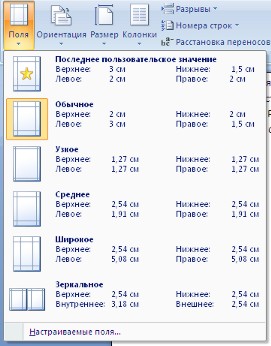
бутона "Ориентация" посочва местоположението на текста на страницата: портрет, пейзаж.
Бутон "Размер" указва размера на хартията при печат. За да изберете размер по избор е настроен на "Други страницата размери ..".
Следваща бутона "Колони" до оформлението на страницата на текст в няколко колони (като оформление вестник). Вариант "Други говорители .." се използват за адаптиране на високоговорителя. Всички настройки са функционални интуитивни, освен това, в "проба" веднага показва как ще изглежда страницата.

Страница паузи и раздел
При работа с документи, често е необходимо да се започне нова страница, а при предишното все още не е напълно изпълнен с текст. Например, в книгата като започва нова глава. Пропуски могат да бъдат, разбира се, да се направи с помощта на необходимия брой натискания на клавиши "Enter" ключ, обаче, този метод в никакъв случай не е възможно да се прибегне! Разходи направите само една малка редакция на документа (вмъкване или изтриване на само две или три думи), цялото разположение на документа "се изнесат." Трябва да се "лопата" на целия документ (представете си, ако тя се състои от няколко десетки заглавия и стотици страници) за коригиране на маркиране.
За да започнете нова страница в Словото има специална опция - "всичко".
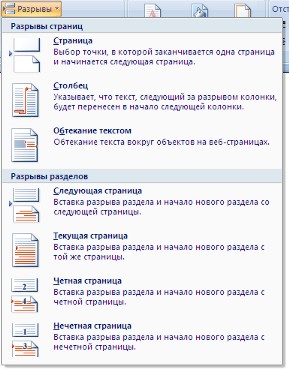
На тази раздел, събрани доста различни опции за разликата не само страници, но секции. По този начин, например чрез прекъсване на страницата може да бъде принуден да се премести в друг текст колона (вариант "Колона").
За да зададете текста на разгънатата графики или елементи на уеб страници, трябва да използвате опцията "Свиване на текста".
Понякога трябва да се използват различни опции за форматиране на различните страници на даден документ (например, един от листовете на документа трябва да бъде в хоризонтална ориентация). В този случай, документът трябва да бъде разделена на секции. Всеки дял може да се форматира напълно независимо от другите раздели.
Когато изтриете раздел почивка предходната текста става част от следващия раздел и заема съответния формат, а последната точка марка в документа определя форматирането на последния раздел в документа.
Опцията "номера линия" е предназначен за номерата на редовете на документа в различни варианти. От опит можем да кажем, че подобна номерация курорт е доста рядко. Но в някои случаи тя може да бъде много полезен.
По подразбиране, Word работи в автоматичен поставяне на текст: ако думата не се вписва в линията, той се премества към следващия. Въпреки това, програмата е в състояние да организира и сричкопренасяне. За тази цел на опцията "сричкопренасяне". Има две възможности: Автоматична конфигурация; Ръчна настройка. Точка "опции за пренасяне" Ви дава възможност за фина настройка на настройките за пренасяне.
фона на страницата
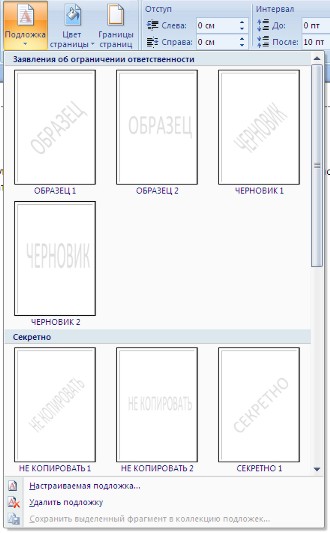
Ако не се приближи нито един от предложените субстрати, можете да създадете своя собствена. За това е елементът "Custom подкрепата ..".

За да създадете текста на субстрата, е необходимо да го настроите да "текст", въведете текста, който искате, изберете желаните настройки: език, шрифт, цвят и местоположение на етикети и прозрачност.
За да създадете графики подкрепа, необходими за да го настроите да "Картина" и натиснете "Избор". След това определете местоположението желания файл образ.
Можете да редактирате стандартната субстрата, показан в галерията, ако желаете. За да направите това, кликнете върху избраната опция, щракнете с десния бутон и изберете "Редактиране на имоти". Премахване на подкрепата от галерията можете да използвате "Изтриване на субстрата."
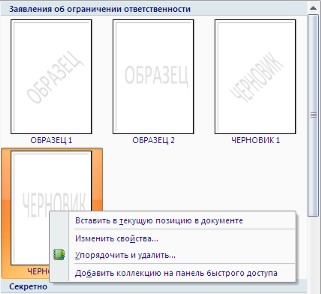
Бутон "Page Borders" установява видима печатни граници на страници. Повече подробности за този раздел ще бъдат обсъдени по-късно, когато обсъждаме работата с таблици.
В панела "Passage" са две от параграфа опциите на форматиране: "Изместване" и "Range". Кой регулира свободно поле хоризонтално и вертикално, съответно.
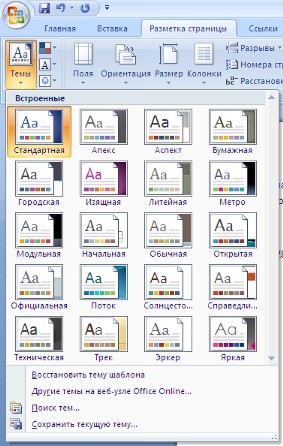
Теми могат да бъдат изтрити и редактирани от група от бутони "Теми": Цветовете на темата; Fonts темата; Ефекти на палитрата. Трябва да се има предвид, че ще бъде използван в модифицирани стиловете на документа, когато промените настройките на шрифта. За да запишете нова тема в отделен файл, трябва да щракнете върху "Теми" и изберете "Save текущата тема." Темата ще бъде добавен към галерията, която ще бъде в региона "Custom".